การดำดิ่งลงสู่ โลกแห่งการเขียนโปรแกรม Python ถือเป็นการลงทุนที่น่าตื่นเต้น ซึ่งช่วยให้คุณสามารถสำรวจและสร้างโครงการได้ตั้งแต่สคริปต์ธรรมดาไปจนถึงเว็บแอปที่ซับซ้อน แต่บางครั้ง สำหรับการล้างระบบหรือติดตั้งเวอร์ชันอื่น คุณอาจต้องถอนการติดตั้ง Python จากพีซี Windows ของคุณ ทั้งหมด
การลบ Python ออกจากคอมพิวเตอร์ของคุณไม่ได้ตรงไปตรงมาเหมือนกับการคลิก "ถอนการติดตั้ง" มีหลายขั้นตอนที่ต้องปฏิบัติตาม และการข้ามแม้แต่ขั้นตอนเดียวอาจทำให้ไฟล์ค้างอยู่ในระบบของคุณได้ ต่อไปนี้เป็นวิธีถอนการติดตั้ง Python จากพีซี Windows ของคุณโดยสมบูรณ์ โดยปล่อยให้มันสะอาดและพร้อมสำหรับสิ่งต่อไป

ค้นหาตำแหน่งของคุณ การติดตั้ง Python
ขั้นตอนแรกคือการค้นหาตำแหน่งที่ติดตั้ง Python บนพีซีของคุณ คุณสามารถค้นหาเส้นทางการติดตั้งได้โดยพิมพ์ตำแหน่งที่ python ใน พร้อมรับคำสั่ง.
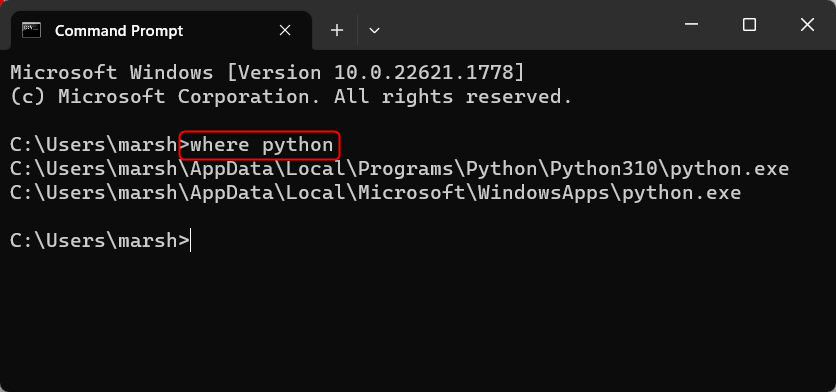
เป็นเรื่องปกติที่จะเห็น Python ติดตั้งในหลายตำแหน่ง และมักเกิดจากเวอร์ชันและการกระจายของ Python ที่แตกต่างกัน จำเส้นทางของไฟล์ไว้เนื่องจากคุณจะต้องใช้มันในเวลาไม่นาน
วิธีถอนการติดตั้ง Python
หากต้องการถอนการติดตั้ง Python ให้เริ่มจากแอปการตั้งค่า
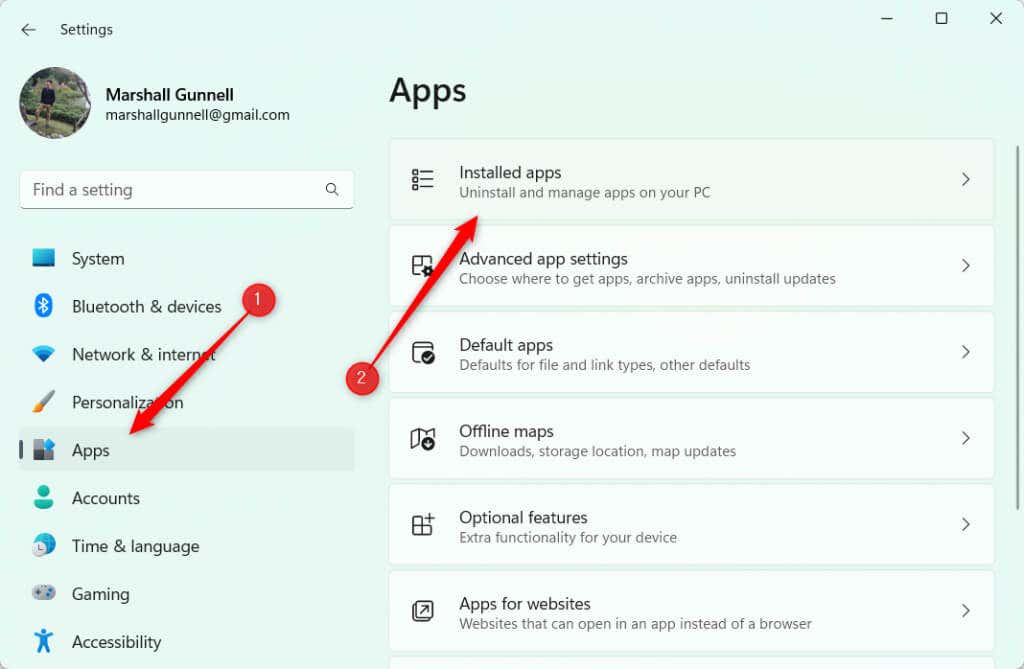
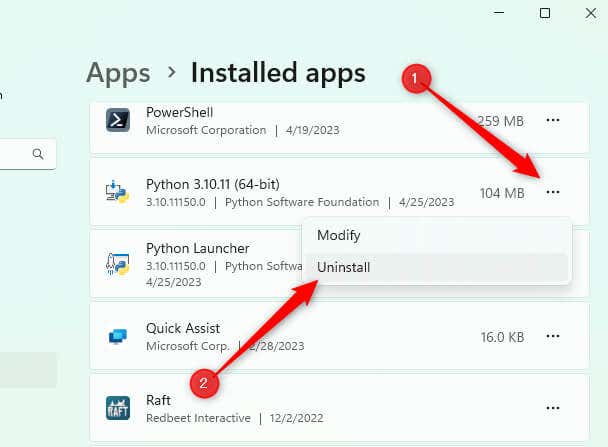
การถอนการติดตั้งจะเริ่มต้นขึ้นและใช้เวลาดำเนินการไม่นานเกินไป หากจำเป็น ให้ทำซ้ำขั้นตอนเหล่านี้กับแอป Python อื่นๆ เช่น Python Launcher
หลังจากที่คุณถอนการติดตั้ง Python ให้กลับไปที่ Command Prompt แล้วรันคำสั่งwhere python อีกครั้ง หากมีการส่งคืนเส้นทางไฟล์ที่มี Python แสดงว่ายังไม่ได้ถอนการติดตั้งโดยสมบูรณ์
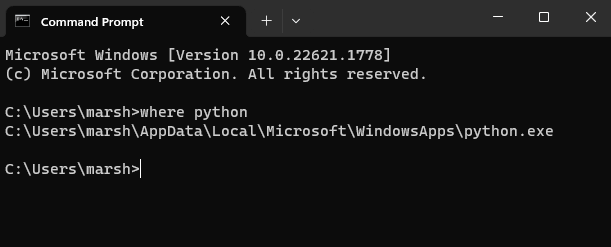
ในกรณีของเรา มีบางอย่างเหลืออยู่ในเส้นทางไฟล์ AppData\Local\Microsoft\WindowsApps เนื่องจากตัวติดตั้ง Python บน Windows จะตั้งค่าไฟล์ปฏิบัติการ Python ในพาธนี้เมื่อคุณเลือกตัวเลือก “เพิ่ม Python ไปยัง PATH” ระหว่างการติดตั้ง
ใน File Explorer เรามีสองไฟล์: python.exeและ python3.exe
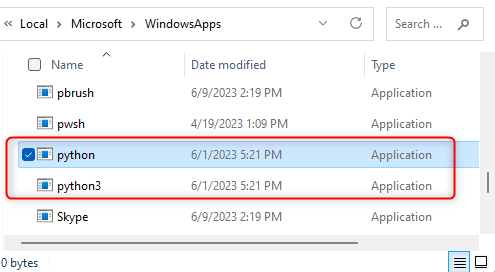 .
.
มาลบมันกันเถอะ
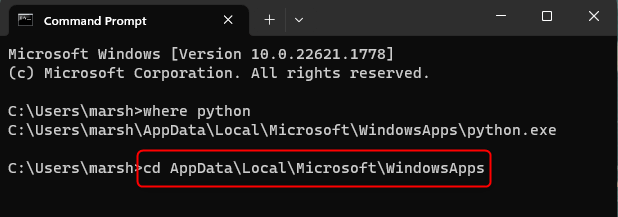
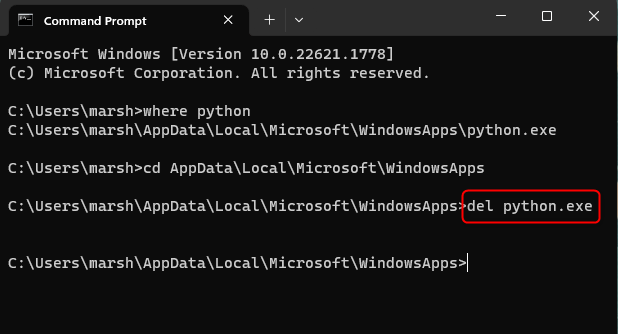
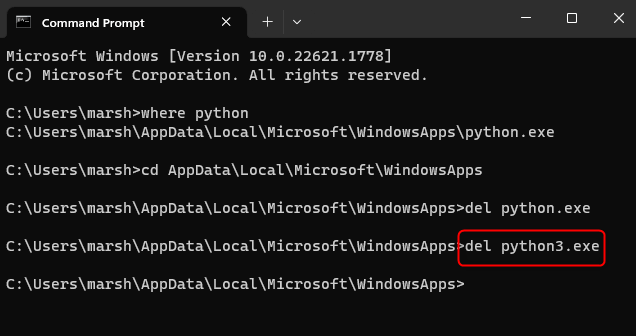
ตอนนี้ถอนการติดตั้งสำเร็จแล้ว คุณสามารถตรวจสอบอีกครั้งว่าคุณอยู่ในที่โล่งโดยเรียกใช้ Where python อีกครั้ง หาก ข้อมูล: ไม่พบไฟล์สำหรับรูปแบบที่กำหนดถูกส่งคืน แสดงว่า Python จะถูกถอนการติดตั้งจากพีซีของคุณโดยสมบูรณ์
ลบแพ็คเกจ Pip ของคุณ
เมื่อคุณถอนการติดตั้ง Python โดยใช้กระบวนการถอนการติดตั้งมาตรฐาน จะไม่ลบแพ็คเกจ pip ที่คุณติดตั้งโดยอัตโนมัติ แพ็คเกจเหล่านี้ถูกจัดเก็บไว้ในไดเร็กทอรีแยกต่างหากซึ่งจะไม่ถูกลบระหว่างการถอนการติดตั้ง
คุณสามารถลบแพ็คเกจ pip ได้โดยเปิด File Explorer และไปที่ AppData\Local\Porgramsคุณจะเห็นโฟลเดอร์ชื่อ “Python”คลิกขวาที่โฟลเดอร์นี้แล้วคลิกไอคอนถังขยะจากเมนูตามบริบทเพื่อลบออก
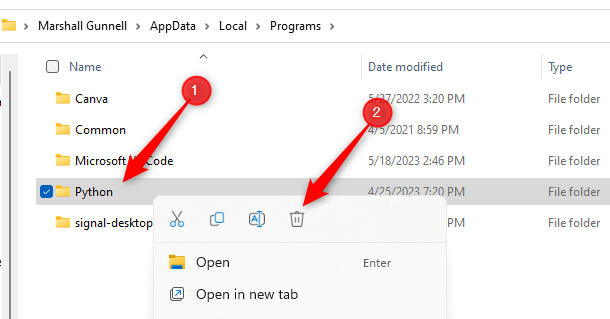
หากคุณไม่ลบโฟลเดอร์นี้ คุณจะมีแพ็คเกจ pip เดียวกันเมื่อติดตั้ง Python ใหม่
A Fresh Slate
โปรดจำไว้ว่า นี่ไม่ใช่แค่การถอนการติดตั้ง Python หลักเท่านั้น อย่าลืมไฟล์ Python และ Python3 ที่มักจะติดอยู่ในโฟลเดอร์ WindowsApps ของคุณและ แพ็คเกจปิ๊ป ที่มักถูกมองข้ามซึ่งอยู่ในไดเร็กทอรีของตัวเอง . การตรวจสอบให้แน่ใจว่าองค์ประกอบเหล่านี้ถูกลบออกด้วยเป็นสิ่งสำคัญสำหรับการถอนการติดตั้งโดยสมบูรณ์
และคุณก็ทำได้—การล้างข้อมูล Python อย่างละเอียด ตอนนี้พีซีของคุณพร้อมสำหรับสิ่งที่จะเกิดขึ้นต่อไป: การล้างระบบ การติดตั้ง Python ใหม่ หรือภาษาการเขียนโปรแกรมใหม่ล่าสุด
.